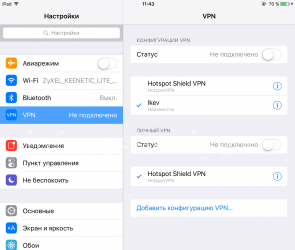Cara mengatur VPN di BlackBerry (ID, BBM, Dunia, Lindungi)
Langkah ini demi langkah panduan untuk menyiapkan VPN pada perangkat BlackBerry akan memungkinkan Anda untuk mengatasi dengan tugas ini.
Apa itu VPN
Pergi ke halaman:
Apa yang perlu Anda mengkonfigurasi VPN pada BlackBerry 10 dan PlayBook
Untuk mengkonfigurasi VPN, Anda harus memiliki semua informasi VPN-server, termasuk nama pengguna dan password. Mereka menyediakan layanan, dari siapa Anda membeli langganan VPN. Jika Anda belum memilih sesuai VPN-layanan, Anda harus tahu:
- Ada baik gratis dan berbayar VPN-jasa. layanan gratis yang sangat jelek bahwa Anda hanya menghabiskan waktu Anda. layanan berbayar cukup beberapa, server mereka berada di negara yang berbeda.
- Untuk pengaturan BlackBerry cocok tidak untuk setiap VPN-layanan. Kami menawarkan solusi yang disesuaikan — VPN-server untuk perangkat BlackBerry .
Jadi Anda punya langganan ke VPN-layanan, kemudian lanjutkan.
Instruksi untuk menyiapkan VPN pada 10 BlackBerry
- Pengaturan → Jaringan dan Koneksi → VPN (pada PlayBook Pengaturan → Keamanan → VPN)
- Tekan Tambah (Menambahkan VPN-Profil)
- Nama profil: nama untuk profil, misalnya, Inforesheniya.ru
- Alamat: ini adalah domain atau server IP-address, yang menyediakan layanan, misalnya, blackberryvpn.com
- Gateway Jenis: jenis perangkat lunak server VPN, misalnya, Generic IKEv2 VPN Server
- Jenis Otentikasi: protokol otentikasi pengguna yang menggunakan server VPN, misalnya, EAP-MSCHAPv2
- Kode jenis otentikasi: cara untuk mengidentifikasi pengguna, misalnya, IPv4 yang
- Identitas EAP-MSCHAPv2 EAP: [выданный лично вам логин (регистр имеет значение!)]
- Nama Pengguna EAP-MSCHAPv2: [тот же выданный лично вам логин]
- Sandi EAP-MSCHAPv2: [выданный лично вам пароль]
- Ketik memeriksa gerbang keaslian: cara untuk menguji server VPN, misalnya, PSK
- Authentication Code Type Gateway: cara untuk mengidentifikasi server VPN, misalnya, IPv4 yang
- Preview Gateway Key: [пароль, обеспечивающий проверку подлинности VPN-сервера]
- keselamatan pelayaran penuh: apakah akan menggunakan enkripsi untuk setiap paket, misalnya, termasuk.
- deteksi otomatis dari alamat IP: Anda dapat sering meninggalkan default, termasuk.
- Definisi DNS otomatis: sering, Anda dapat meninggalkan default, termasuk.
- algoritma deteksi otomatis: sering, Anda dapat meninggalkan default, termasuk.
- Validitas IKE (sec.): Sering kali, Anda dapat meninggalkan default, 86400
- Validitas IPSec (sec.): Sering kali, Anda dapat meninggalkan default, 10800
- Memeriksa aktivitas NAT (detik): sering, Anda dapat meninggalkan default 30
- DPD frekuensi (sec.): Sering kali, Anda dapat meninggalkan default, 240
- Gunakan server proxy: sering, Anda dapat meninggalkan default off.
- Klik OK di pojok kanan atas
- Klik Sambungan otomatis (Pengaturan ini memungkinkan Anda untuk secara otomatis menyertakan VPN untuk menghubungkan. Jika tidak diatur ke otomatis, VPN akan perlu secara manual diaktifkan dalam Preferensi jika perlu) — hanya untuk PlayBook
- Profil VPN: nama profil Anda tentukan pada langkah 3, misalnya, Inforesheniya.ru
- Koneksi jaringan seluler: incl. (Secara otomatis mengaktifkan sambungan VPN untuk operator jaringan)
- Terhubung melalui jaringan Wi-Fi: incl. (Secara otomatis mengaktifkan sambungan VPN untuk Wi-Fi)
- Power Saving Mode: incl.
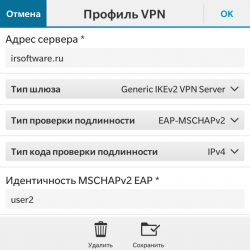
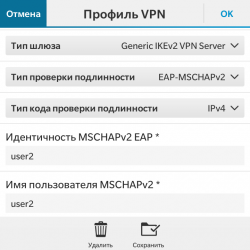
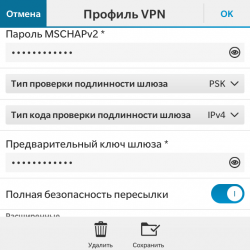
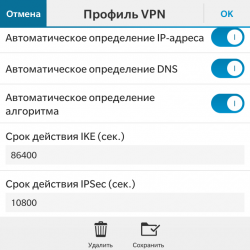
Setelah konfigurasi sukses tepat di atas layar akan muncul dengan ikon logo saat koneksi BlackBerry (layanan BlackBerry) dan sedikit kunci berikutnya (VPN).
Instruksi untuk menyiapkan VPN di Android (termasuk BlackBerry Android OS)
Di VPN Android-perangkat akan menggunakan BlackBerry Messenger di daerah di mana tidak tersedia (selain "standar" lainnya manfaat). Ketika VPN diaktifkan, instant messenger, Anda dapat tidak hanya menikmati, tapi juga download dari Google Play Store pada pencarian «BBM»:
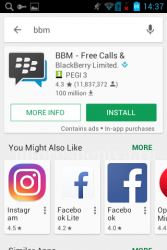
Untuk pengaturan VPN
- Pergi ke bagian VPN di tuning perangkat (koneksi jaringan)
- Klik Add VPN-jaringan
- Tentukan pengaturan VPN:
- Connection Name: Setiap nama profil VPN, misalnya, Inforesheniya.ru
- Jenis Koneksi: protokol koneksi VPN, misalnya, PPTP
- Server Alamat: IP-address dari server VPN atau domain
- Instal enkripsi kotak centang PPP (MPPE)
- klik Simpan
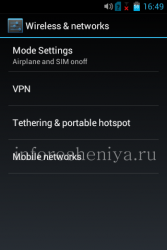
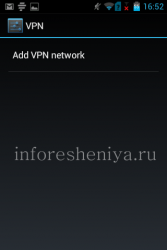

Sekarang, VPN-koneksi dibuat, bisa diaktifkan dengan mengkliknya. Anda akan diminta username dan password, masukkan yang disediakan oleh VPN-layanan (seperti set kotak centang Simpan akun):
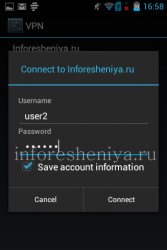
Semuanya sekarang bekerja VPN dan Anda dapat menikmati BlackBerry Messenger:
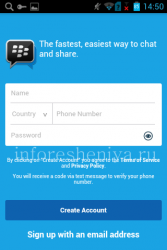

Instruksi untuk menyiapkan VPN pada iOS (iPhone, iPad, iPod)
Pada iOS VPN memungkinkan Anda untuk menggunakan BlackBerry Messenger di daerah di mana tidak tersedia (selain "standar" lainnya manfaat).
Penting: VPN tidak memungkinkan download dari toko aplikasi BBM regional, jika tidak tersedia (misalnya, di AppStore Rusia), dan memungkinkan Anda untuk menggunakan hanya utusan sudah terpasang.
Dalam AppSore toko tempat BBM tidak ada, utusan dapat diinstal dengan cara berikut:
- Mengatur toko asing AppStore Apple (untuk ini Anda harus memiliki akun dari AppStore asing)
- Upload melewati app store (untuk perangkat Jailbreak disebutkan)
Untuk pengaturan VPN di iOS:
- Pastikan bahwa perangkat yang menjalankan iOS 9 + (ditempatkan pada iPhone 4s +)
- Buka diterima dari VPN-penyedia (misalnya e-mail) file. mobileconfig pada perangkat dan setuju untuk instalasi
- Pengaturan VPN mengaktifkannya: